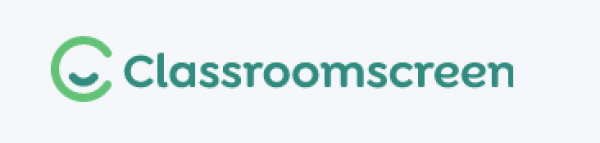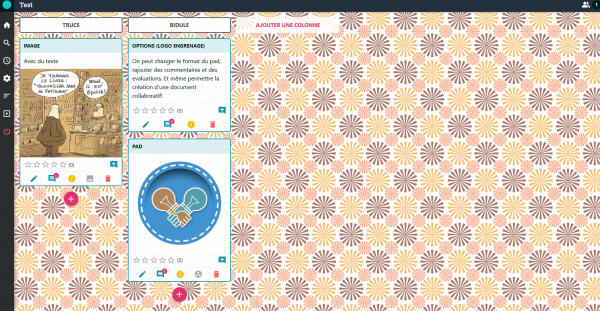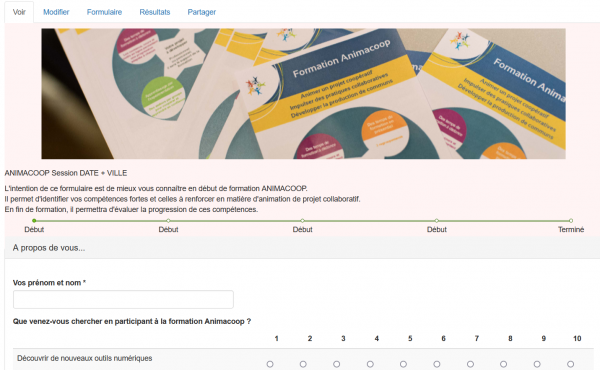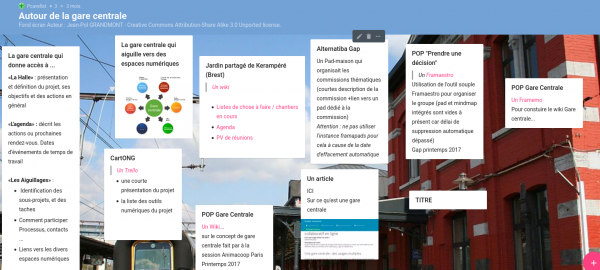Canva
Pour quel usage utiliser cet outil ?
- Créer des présentations ou des visuels
Est-ce un outil libre / Opensource ?
Non
Difficulté de prise en main
Facile
Description de l'outil
Canva est un outil qui permet de réaliser des éléments graphiques très simplement à partir de modèles proposés par le site. Bulletins d'adhésion, affiches, etc... en se laissant guider par les modèles, plus besoin d'être graphistes pour éviter les gros pièges de la création graphique amateure.
Avantages de l'outil
- permet de réaliser des éléments graphiques prenant en compte un certain nombre de condition nécessaires à leur efficacité sans avoir besoin de les connaître
- possibilité de partager les créations au sein de sa structure et de les réaliser à plusieurs
Inconvénients de l'outil
- ne remplacera jamais un travail dédié d'un·e graphiste,
- impossible de disposer d'une réelle identité graphique personnalisée puisque de nombreuses structures utilisent ces modèles
Lien vers l'outil
https://www.canva.com/fr_fr/creer/
Auteur.trice(s) de la ressource
Romain Lalande
Licence d'utilisation la ressource
Licence non-libre
Contributeur.trice.s ayant expérimenté cet outil

Cette fiche est elle un brouillon ?
Diffusable